วิธีเลิกทำและทำซ้ำการเปลี่ยนแปลงใน Photoshop
การออกแบบกราฟิก(Graphic Design)ดูเรียบง่ายแต่ไม่ คุณต้องทำงานกับหลายสิบเลเยอร์และหลายเวอร์ชันจนกว่าคุณจะได้สิ่งที่ต้องการ ในกระบวนการที่วุ่นวายเช่นนี้ ความผิดพลาดเป็นสิ่งที่หลีกเลี่ยงไม่ได้ คุณอาจลบหรือเปลี่ยนแปลงการเปลี่ยนแปลงโดยไม่ได้ตั้งใจ
Adobe Photoshopมีตัวเลือกในการเลิกทำหรือทำซ้ำการเปลี่ยนแปลงหรือข้อผิดพลาดโดยไม่ตั้งใจ คุณสามารถทำได้โดยใช้แป้นพิมพ์หรือแผงประวัติ คู่มือนี้จะช่วยให้คุณเข้าใจและเรียนรู้คุณสมบัติเลิกทำและทำซ้ำในPhotoshop
มีสองสามวิธีในการเลิกทำหรือทำซ้ำการเปลี่ยนแปลงใน Photoshop:
- การใช้ตัวเลือกในแถบเมนู
- การใช้แป้นพิมพ์ลัด
- การใช้แผงประวัติ
มาดูวิธีการแบบละเอียดกัน
วิธีเลิกทำการเปลี่ยนแปลงใน Photoshop
หากคุณสร้างข้อผิดพลาดโดยไม่ได้ตั้งใจและต้องการเลิกทำ ให้คลิกแก้ไข(Edit)ในแถบเมนู คุณจะเห็น การ เลิกทำ(Undo )ตามด้วยการเปลี่ยนแปลงที่เกิดขึ้นล่าสุดในการออกแบบ คลิก(Click)ที่มัน มันจะยกเลิกการเปลี่ยนแปลง
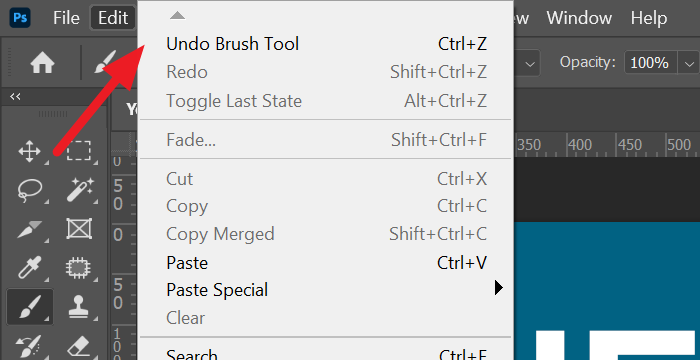
คุณสามารถทำขั้นตอนนี้ซ้ำเพื่อเลิกทำการเปลี่ยนแปลงอื่นๆ ได้มากเท่าที่คุณต้องการ
เพื่อเพิ่มความเร็วในกระบวนการออกแบบของคุณ คุณสามารถใช้ แป้นพิมพ์ลัด Ctrl+Zเพื่อเลิกทำ คำสั่งลัดทำเช่นเดียวกันทุกประการ และคุณสามารถใช้มันได้หลายครั้งเท่าที่คุณต้องการเลิกทำการเปลี่ยนแปลง
อ่าน(Read) : วิธีใส่กรอบรอบรูปภาพใน Photoshop(How to put a Frame around Photo in Photoshop.)
วิธีทำซ้ำการเปลี่ยนแปลงใน Photoshop
หากคุณต้องการทำซ้ำการเปลี่ยนแปลงในPhotoshopให้คลิกที่แก้ไข(Edit )ในเมนูและเลือกทำซ้ำ(Redo)ซึ่งมักจะเพิ่มด้วยการเปลี่ยนแปลงล่าสุดที่เกิดขึ้นในการออกแบบ
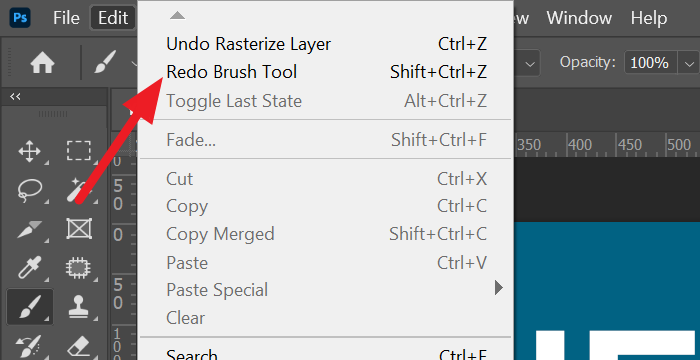
เช่นเดียวกับการเลิกทำ คุณสามารถทำซ้ำการออกแบบได้หลายครั้งเพื่อให้การเปลี่ยนแปลงกลับมา หรือคุณสามารถใช้Shift+Ctrl+Zเป็นแป้นพิมพ์ลัดเพื่อทำซ้ำได้ ช่วยลดเวลาในการเข้าเมนูในแต่ละครั้ง
อ่าน(Read) : วิธีเปิดภาพ RAW ใน Adobe Photoshop
Undo/Redo การเปลี่ยนแปลงโดยใช้แผงประวัติ(History Panel)
นี่เป็นวิธีที่ดีที่สุดวิธีหนึ่งในการเลิกทำหรือทำซ้ำ หากคุณได้ทำการเปลี่ยนแปลงหลายอย่างในการออกแบบและเลิกทำการเปลี่ยนแปลงที่เกิดขึ้นตรงกลาง คุณสามารถเลือกการเปลี่ยนแปลงจากแผงประวัติและเลิกทำได้
หากต้องการดูแผงประวัติ ให้คลิกที่หน้าต่าง(Window)ในแถบเมนูและเลือกประวัติ(History)
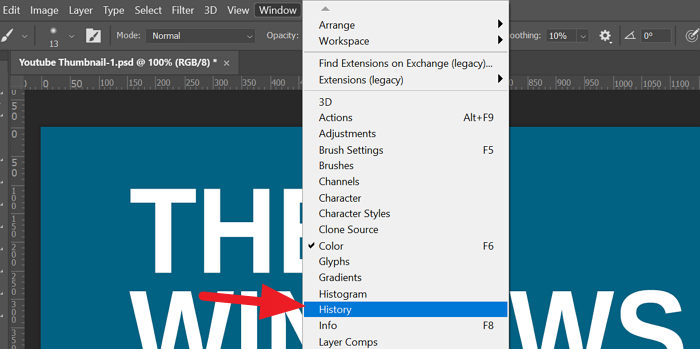
คุณจะเห็นแผงเพิ่มไปที่แผงด้านขวา
ในตอนนี้ เมื่อต้องการเลิกทำการเปลี่ยนแปลงในการออกแบบ ให้เลือกการเปลี่ยนแปลงที่เกิดขึ้นก่อนการเปลี่ยนแปลงที่คุณต้องการเลิกทำ
ตัวอย่างเช่น ในภาพด้านล่าง ฉันต้องการเลิกทำเครื่องมือแปรง (Brush)หากต้องการเลิกทำเครื่องมือแปรง ฉันต้องเลือก เลเยอร์ Rasterizeจากแผงประวัติ
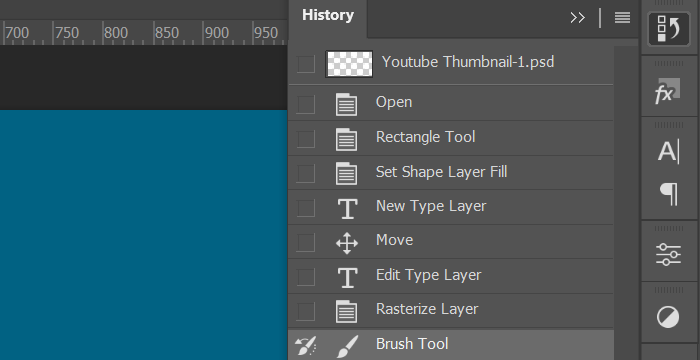
ในการทำซ้ำโดยใช้แผงประวัติ คุณต้องเลือกการเปลี่ยนแปลงที่คุณต้องการทำซ้ำ
ตัวอย่างเช่น ในภาพด้านล่าง ฉันต้องการทำซ้ำการเปลี่ยนแปลงการย้าย (Move)หากต้องการทำซ้ำ ฉันต้องเลือกย้าย(Move)จากประวัติ
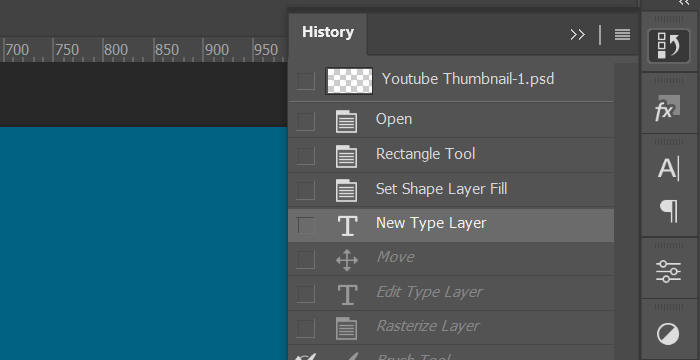
บางครั้ง การเปลี่ยนแปลงที่คุณต้องการทำซ้ำอาจไม่พร้อมใช้งานถัดจากการเปลี่ยนแปลงปัจจุบัน หากคุณทำซ้ำการเปลี่ยนแปลงนั้น คุณอาจมีการเปลี่ยนแปลงที่ไม่ต้องการมากมายที่เกิดขึ้นระหว่างนั้น การลบการเปลี่ยนแปลงที่คุณไม่ต้องการออกจากแผงประวัติอีกต่อไปเป็นทางออกเดียวในกรณีดังกล่าว
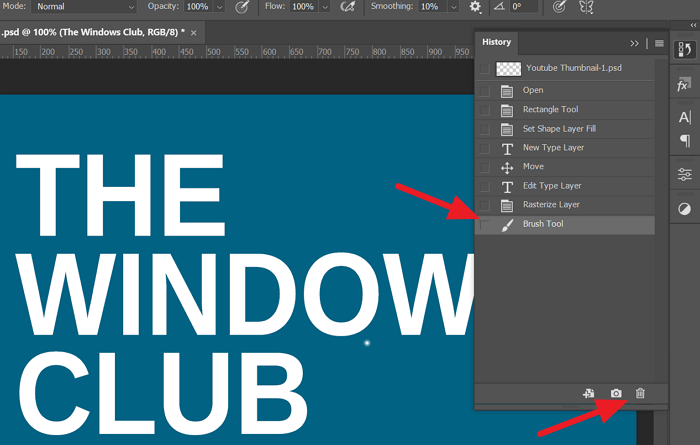
หากต้องการลบการเปลี่ยนแปลงออกจากแผงประวัติ ให้เลือกและคลิก ไอคอน ถังขยะ(Trash)บนแผง
มีหลายวิธีที่คุณสามารถเลิกทำหรือทำซ้ำในPhotoshopได้ วิธีการเหล่านี้จะช่วยคุณปรับปรุงกระบวนการออกแบบของคุณ
อ่านต่อไป(Read next) : วิธีสร้าง Instagram Carousels ใน(How to create Instagram Carousels in Photoshop) Photoshop
Related posts
วิธีการเค้าร่าง Text หรือเพิ่ม Border ถึง Text ใน GIMP
วิธีเพิ่ม Spoiler Tags ถึง Text and Images บน Discord
Create ภาพเป็นมิตรกับเว็บไซต์ที่มี Bzzt! Image Editor สำหรับ Windows PC
Resize, Decorate, Add Borders, Add Borders, Frames and Watermarks
Fotor: รูปภาพ Editing App ฟรีสำหรับ Windows 10
วิธีสร้าง Transparent Image ใน Paint.NET บน Windows 10
วิธีเพิ่ม Shadow ถึง Text or Image ใน GIMP
Optimize และลด image size กับ Radical Image Optimization Tool
หน้าจอไปยัง GIF: ซอฟต์แวร์ฟรีเพื่อสร้างภาพเคลื่อนไหว GIF Image
Nomacs เป็นรูปภาพ Viewer สำหรับ Windows PC พร้อมคุณสมบัติที่น่าทึ่ง
วิธีการสร้าง Text Images Online Free ของ Cost
วิธีแปลงภาพ WebP เป็น PNG and JPG กับ WebP Converter
GIMP Review: ฟรีโอเพ่นซอร์สที่มีประสิทธิภาพ image editing software
วิธีสร้าง Video จาก Image sequence ใน Windows 11/10
วิธีใส่ Border or Frame รอบ Photo ใน Photoshop
Best ฟรี Video ถึง GIF maker ซอฟต์แวร์สำหรับ Windows 10
วิธีการ Batch Convert HEIC ถึง JPG โดยใช้เมนูบริบทใน Windows 11/10
เครื่องมือที่ดีที่สุดในการเพิ่ม Watermark ถึง Image online
ฟรี Image Editing Software and Editors สำหรับ Windows 11/10
LICEcap: Record Windows desktop or screen ของคุณเป็นภาพเคลื่อนไหว GIF
